
Turinys:
- 1 žingsnis: dalių sąrašas
- 2 žingsnis: Prieiga prie 3D modelių
- 3 žingsnis: atsisiųskite 3D modelius
- 4 veiksmas: 3D spausdinkite.STL failus
- 5 žingsnis: įstumkite guolius į 3D spausdintą priekinio vairavimo sistemą
- 6 žingsnis: prisukite „Ackermann Servo“ragą prie servo
- 7 žingsnis: 3D spausdinto priekinio rato mazgo prijungimas
- 8 žingsnis: pritvirtinkite servo prie priekinio rato mazgo
- 9 žingsnis: Prijunkite ratus prie priekinių ratų
- 10 veiksmas: pritvirtinkite krumpliaračio pavarą ant variklio veleno
- 11 žingsnis: supjaustykite ašį iki ilgio
- 12 žingsnis: pritvirtinkite guolius ant ašies
- 13 žingsnis: pritvirtinkite „Spur Gear“ant ašies
- 14 veiksmas: pritvirtinkite šešiakampius adapterius prie 2 ratų
- 15 žingsnis: pritvirtinkite ratus ir pagalvių blokų guolius prie ašies
- 16 žingsnis: pritvirtinkite variklį be šepetėlių ant važiuoklės
- 17 žingsnis: pritvirtinkite galinio rato mazgą prie važiuoklės
- 18 veiksmas: pritvirtinkite priekinio rato mazgą prie važiuoklės
- 19 veiksmas: prijunkite ESC prie variklio be šepetėlių
- 20 veiksmas: prijunkite ESC ir variklio informacijos kabelius prie imtuvo
- 21 veiksmas: maitinkite viską naudodami „LiPo“akumuliatorių ir išbandykite naudodami RC valdiklį
- Autorius John Day [email protected].
- Public 2024-01-30 10:49.
- Paskutinį kartą keistas 2025-01-23 14:59.



Šioje instrukcijoje išsamiai aprašomi žingsniai, kurių reikia norint sukurti „PiCar“
Kas yra „PiCar“?
„PiCar“yra atvirų šaltinių autonominė automobilių platforma. Jis nėra savarankiškas, tačiau galite lengvai pridėti jutiklių, kad galėtumėte valdyti automobilį naudodami „Arduino“arba „Raspberry Pi“.
Kodėl verta naudoti „PiCar“vietoj RC automobilio?
„PiCar“naudojimas yra labai panašus į RC automobilio naudojimą kaip platformą. Tačiau „PiCar“suteikia jums daugiau kontrolės ir yra lengviau modifikuojamas nei RC automobilis. „PiCar“važiuoklė yra atspausdinta 3D, ir jūs galite lengvai redaguoti 3D modelį, kad prireikus automobilyje būtų daugiau vietos. Be to, visos dalys yra lengvai prieinamos internete arba gali būti atspausdintos 3D.
Kas sukūrė „PiCar“?
„PiCar“buvo sukurtas Vašingtono universitete Sent Luise, Humberto Gonzalez ir Silvia Zhang laboratorijoje. Automobilis buvo sukurtas 2017 metų gegužę ir birželio mėnesį buvo įtrauktas į robotikos varžybas. „PiCar“pateko į geriausiųjų dešimtuką iš daugiau nei 30 tarptautinių komandų Šilko kelio robotikos inovacijų konkurse Xi'an Jiaotong universitete, Siane, Kinijoje. Čia yra nuoroda į „YouTube“„FlowBot“vaizdo įrašą.
Šioje instrukcijoje aprašoma tik tai, kaip sukurti „PiCar“. Jei norite, kad „PiCar“būtų naudojamas pavyzdinis kodas, peržiūrėkite mūsų „GitHub“saugyklą, kad pasiektumėte pavyzdinį kodą ir papildomus dokumentus.
1 žingsnis: dalių sąrašas



Dalių sąrašas:
- Variklis be šepetėlių ir ESC (32,77 USD)
- Baterija (10,23 USD)
- Servo variklis (6,15 USD)
- Ratai (28 USD; su įdėklu ir priklijuota prie rato)
- Ašis, 6 mm (19,38 USD)
- Šešiakampiai ratų adapteriai (3,95 USD)
- Didelė pavara (8,51 USD)
- „Pinion Gear“(5,49 USD)
- 3 mm skylės guoliai, 8 mm išorinis skersmuo (8,39 USD)
- 2 mm skylės guoliai, 5 mm išorinis skersmuo (9,98 USD)
- Ašies guoliai (30,68 USD)
- M3 ir M2 varžtai (9,99 USD)
- Prieiga prie 3D spausdintuvo
Iš viso: 176,00 USD
Neprivaloma:
-
ESC programavimo kortelė (8,40 USD)
Turnigy TrackStar ESC programavimo kortelė
-
Akumuliatoriaus įkroviklis (24,50 USD)
Turnigy P403 LiPoly / LiFe AC / DC akumuliatoriaus įkroviklis (JAV kištukas)
-
Alano veržliarakčio rinkinys (9,12 USD)
https://www.amazon.com/TEKTON-Wrench-Metric-13-Pie…
-
RC valdiklis su imtuvu (22,58 USD)
https://hobbyking.com/en_us/hobbyking-gt2e-afhds-2…
-
„Arduino“(10,9 USD)
https://www.amazon.com/Elegoo-Board-ATmega328P-ATM…
-
Duonos lenta (6,99 USD)
https://www.amazon.com/eBoot-Experiment-Solderless…
-
Įvairūs laidai (6,99 USD)
https://www.amazon.com/GenBasic-Female-Solderless-…
Iš viso: 89,48 USD
Dalys buvo paimtos pagal tris kriterijus:
- Funkcionalumas
- Prieinamumas
- Duomenų lapų prieinamumas
Dalys turi gerai veikti, kad jos veiktų taip, kaip norima, ir tarnautų ilgai. Juos reikia lengvai nusipirkti internetu, kad kiti žmonės galėtų atkartoti „PiCar“. Tai svarbu, nes mūsų laboratorija ateityje gamins daugiau automobilių ir norime, kad automobilis būtų lengvai prieinamas žmonėms visoje šalyje. Dalys turi turėti duomenų lapus, nes atliksime eksperimentus su „PiCar“. Atliekant akademinius eksperimentus, svarbu tiksliai žinoti, kas patenka į jūsų naudojamą įrangą. Turint duomenų lapus, eksperimentas gali būti pakartotas.
2 žingsnis: Prieiga prie 3D modelių
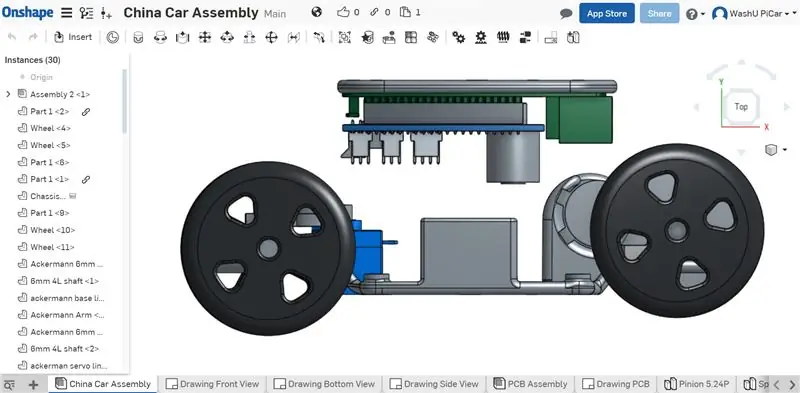
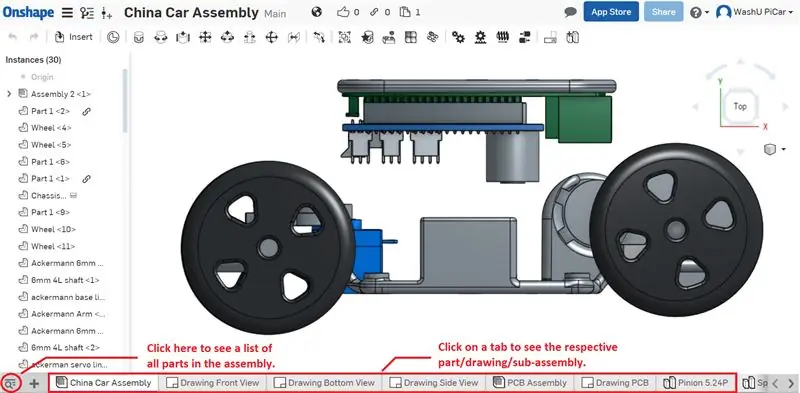
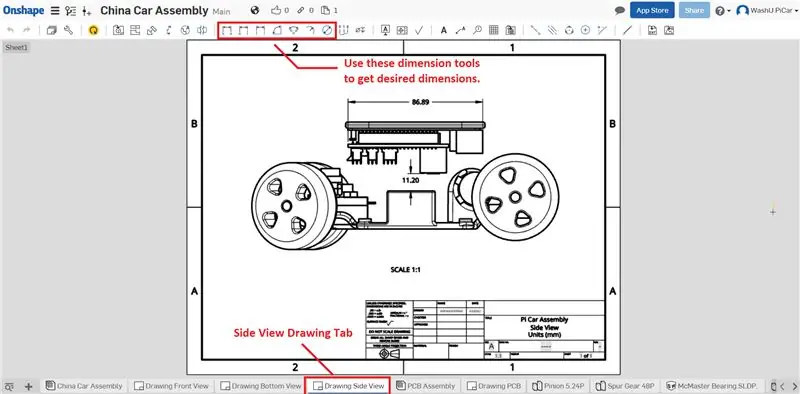
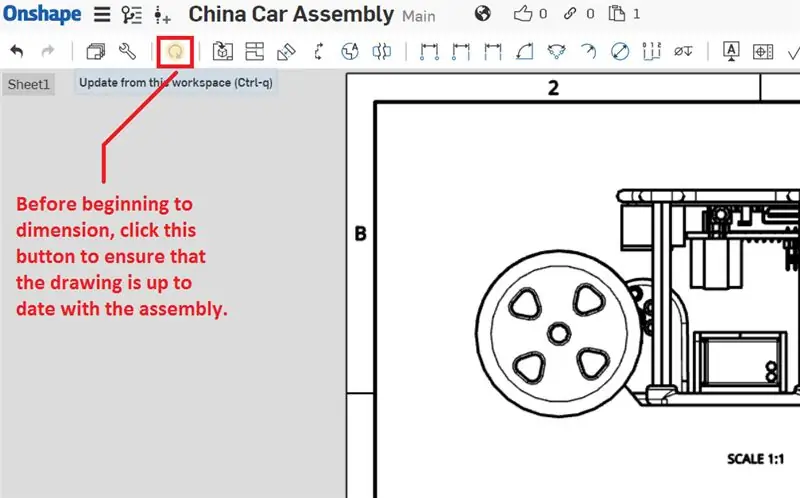
Kaip pasiekti „Onshape“priglobtus CAD failus:
1. Eikite į
2. Jei jums buvo suteikta išsami paskyros informacija, naudokitės šiais prisijungimo duomenimis.
3. Priešingu atveju sukurkite naują paskyrą. Kai paskyra bus nustatyta ir prisijungsite, eikite į: https://cad.onshape.com/documents/79e37a701364950…, kad pasiektumėte „Pi Car Assembly“.
4. Atidarę nuorodą, pateksite į „Pi Car Assembly“failą, kaip parodyta aukščiau esančiuose paveikslėliuose. Jei naudojate pateiktus kredencialus, turėsite „redagavimo“prieigą prie šio rinkinio ir visų dalių failų. Jei naudojate naują vartotojo abonementą, galite sukurti surinkimo kopiją ir taip ją redaguoti.
5. Norėdami sužinoti „Onshape“, eikite į
6. Aukščiau pateiktame paveikslėlyje parodyta, kaip pasiekti kiekvieną dalį, mazgą, mazgą ar brėžinį.
7. Geriausias būdas patikrinti matmenis (atstumą ar kampą tarp dalių) yra pereiti prie atitinkamos dalies ar mazgo brėžinio. Prieš tikrindami matmenis, būtinai sinchronizuokite piešinį su atitinkamu agregatu ar dalimi spustelėdami atnaujinimo mygtuką, kaip parodyta aukščiau esančiame paveikslėlyje.
8. Norėdami patikrinti tam tikrą matmenį, naudokite matmenų įrankį taškas-taškas, taškas-linija, linija-linija, kampas ir tt ir spustelėkite taškų/linijų porą, kaip parodyta aukščiau įvaizdį.
3 žingsnis: atsisiųskite 3D modelius
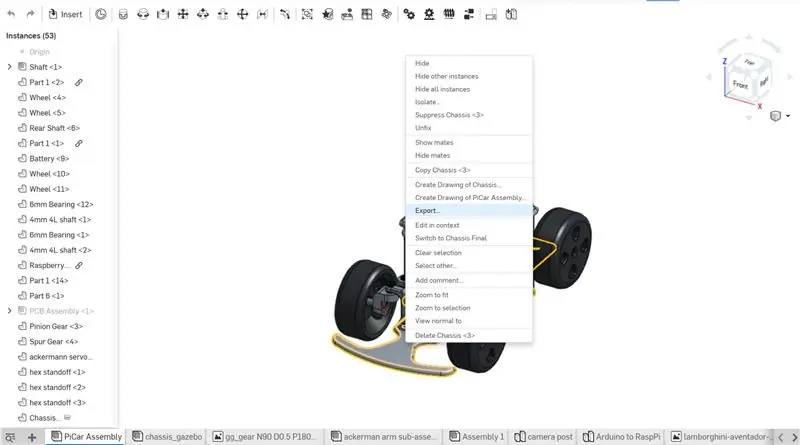
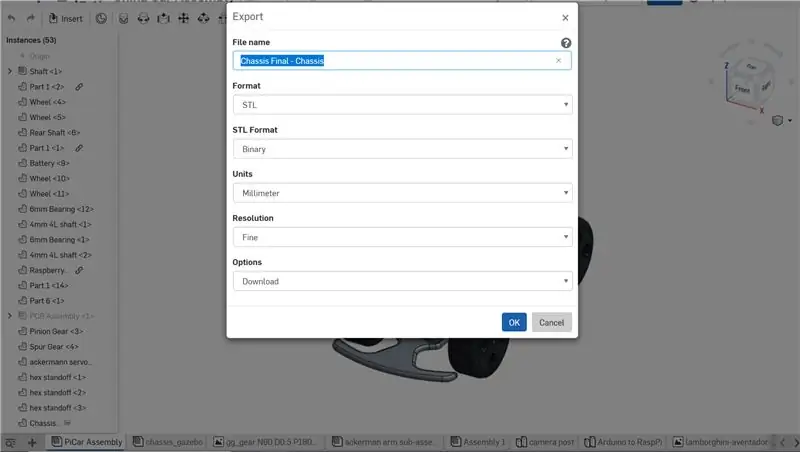
Dabar, kai turite prieigą prie 3D modelių, turite juos atsisiųsti į 3D spausdinimą
9 dalys, kurias reikia atsisiųsti:
- Važiuoklės finalas
- Ackermanno bazinė nuoroda
- Ackermann servo ragas
-
Rato šešiakampis 12 mm
(x2) Abi pusės yra identiškos dalys
- Akermano ranka
x2) tiek kairė, tiek dešinė pusės; šie failai yra vienas kito veidrodiniai vaizdai
- Ackermanno kaiščio nuoroda
(x2) Abi pusės yra identiškos dalys
- Norėdami atsisiųsti aukščiau pateiktas dalis, eikite į pagrindinį „OnChape“„PiCar“surinkimą
- Dešiniuoju pelės mygtuku spustelėkite dalį, kurią norite atsisiųsti
- Spustelėkite eksportuoti
- Išsaugokite failą kaip.stl failą
- Pakartokite šiuos veiksmus, kad išsaugotumėte visus 9 failus kaip.stl failus
Jei susiduriate su problema, dėl kurios nepavyksta atsisiųsti failų, „GitHub“galite rasti žingsnių arba stl failus. Pagrindiniame puslapyje spustelėkite hw, važiuoklė ir galiausiai stl_files arba step_files.
4 veiksmas: 3D spausdinkite. STL failus



Naudokite pasirinktą 3D spausdintuvą, kad išspausdintumėte visus.stl failus
Daugumą spaudinių reikia atspausdinti su atramomis, tačiau pastebėjau, kad keli iš jų geriau spausdinami be jų. Rekomenduoju atspausdinti „Ackermann“servo ragą, rato šešiabriaunį 12 mm ir „Ackermann“svirties gabalus atskiru atspaudu ir be atramų. Tai sumažins bendrą spausdinimo laiką ir pagerins spaudinių kokybę.
Aš išspausdinau visas dalis 100% užpildu, tačiau tai buvo asmeninis pasirinkimas. Jei norite, galite užpildyti iki 20%. Aš nusprendžiau spausdinti tokiu dideliu užpildu, bandydamas padidinti dalių stiprumą.
Mano spaudiniai buvo nustatyti į 0,1 mm sluoksnio aukštį. Aš priėmiau šį sprendimą, nes 0,1 mm yra numatytasis mano 3D spausdintuvo nustatymas. Rekomenduočiau spausdinti dalis nuo 0,1 mm iki 0,2 mm sluoksnio aukščio.
5 žingsnis: įstumkite guolius į 3D spausdintą priekinio vairavimo sistemą



3 mm guolis patenka į abi „Ackermann Arm“3D spausdintas dalis
Turėtumėte sugebėti įstumti guolius pirštais. Tačiau jei reikia daugiau jėgos, rekomenduoju į guolį įspausti plokščią daiktą, kad galėtumėte stumti daugiau jėgos. Stenkitės nenaudoti aštrių daiktų ir staigiai nespausti guolio.
Į abi „Ackermann Arm“dalis įspauskite du 2 mm guolius
Paspauskite 2 mm guolį į abi „Ackermann Pin Link“dalis
Žiūrėkite nuotraukas, kad suprastumėte, kur eina visi guoliai. Tai turėtų būti lengva pasakyti, nes guoliai pateks tik į tinkamo dydžio skylę.
6 žingsnis: prisukite „Ackermann Servo“ragą prie servo



Paspauskite „Ackermann Servo Horn 3D“spausdintą dalį ant servo viršaus.
„Ackermann Servo Horn“turėtų užsifiksuoti tiesiai. Jei ne, galite nupjauti servo galiuką. Kaip matote pirmoje nuotraukoje, aš nutraukiau savo servo galiuką, kad parodyčiau, kaip tai atrodytų.
Naudodami vieną iš varžtų, pridedamų prie jūsų servo, prisukite „Ackermann Servo Horn“ant servo
Šis žingsnis yra gana tiesus. Sraigtas užtikrins, kad dalys būtų patikimai sujungtos.
7 žingsnis: 3D spausdinto priekinio rato mazgo prijungimas




Prijunkite dvi „Ackermann Arm“dalis prie „Ackermann Base Link“dviem M2 varžtais ir veržlėmis
Šiam žingsniui naudokite centrinį guolį. Žiūrėkite nuotraukas, kad sužinotumėte, kur pritvirtinti „Ackermann Arm“dalis. Abi pusės turi būti viena kitos veidrodinis vaizdas.
Prijunkite dvi „Ackermann Pin Link“dalis prie „Ackermann Arm“dalių, naudodami du M2 varžtus ir veržles.
„Ackermann Pin Link“galas, neturintis guolio, yra galas, kurį naudojate „Ackermann“rankos tvirtinimui. Norėdami teisingai nustatyti dalių orientaciją, žiūrėkite nuotraukas.
SVARBU: kairės ir dešinės „Ackermann Pin Link“dalys yra apverstos viena kitos atžvilgiu
Tai reiškia, kad vienas guolio galas turėtų plaukti virš kito, kaip matyti nuotraukose.
8 žingsnis: pritvirtinkite servo prie priekinio rato mazgo




Naudodami M2 varžtą ir veržlę, pritvirtinkite servo prie priekinio rato mazgo
„Ackermann“servo ragas eina tarp dviejų „Ackermann Pink Link“dalių. Žiūrėkite nuotraukas, kad teisingai suprastumėte dalis.
9 žingsnis: Prijunkite ratus prie priekinių ratų


Įdėkite dviejų ratų šešiabriaunius 12 mm 3D spausdintus elementus į du ratus
Ši 3D spausdinta dalis veikia kaip tarpinė tarp rato ir automobilio. Tai leidžia padangoms būti kuo arčiau važiuoklės, bet vis tiek neliečiant.
Naudokite du M3 varžtus ir veržles, kad pritvirtintumėte du ratus prie priekinio rato mazgo
Varžto galvutė eina rato išorėje, o veržlė - viduje. Tai užbaigia priekinių ratų surinkimą.
10 veiksmas: pritvirtinkite krumpliaračio pavarą ant variklio veleno



Krumpliaračio krumpliaratis turi būti užmuštas ant variklio veleno
Rekomenduoju naudoti plastikinį plaktuką, kad nepažeistumėte dalių. Krumpliaratį laikykite šalia veleno krašto, kaip parodyta nuotraukoje.
11 žingsnis: supjaustykite ašį iki ilgio


Nupjaukite ašį iki 69 mm
6 mm skersmens ašis yra 200 mm ilgio, kai ji atkeliauja iš „McMaster Carr“. Šiai konstrukcijai ašis turi būti supjaustyta iki 69 mm.
Rekomenduoju naudoti „Dremel“su sukamuoju diskiniu šlifuokliu. Kadangi ašis pagaminta iš nerūdijančio plieno, jos sumažinimas užtruks keletą minučių. Prireikė šiek tiek daugiau nei 5 minučių, kad nupjaučiau savo ašį šiai konstrukcijai. Aš rekomenduoju naudoti „Dremel“nupjauti ašies galą. Tai leis lengviau sumontuoti sumontuotus guolius ir krumpliaračius.
12 žingsnis: pritvirtinkite guolius ant ašies


Sumontuotus guolius reikia slysti ant ašies
Tai pradeda kurti galinio rato mazgą
13 žingsnis: pritvirtinkite „Spur Gear“ant ašies




Stumkite krumpliaratį ant dešinės ašies pusės
Įsitikinkite, kad fiksavimo varžtas yra vidinėje pavaros pusėje.
Naudodami pridedamą šešiabriaunį veržliaraktį, užsukite fiksavimo varžtą, kol jis bus tvirtai pritvirtintas prie ašies
Gali būti geriausia kol kas atlaisvinti fiksavimo varžtą ir vėliau jį visiškai priveržti. Tai užtikrins, kad krumpliaračio krumpliaračio dantys gerai sutaps su krumpliaračiu.
14 veiksmas: pritvirtinkite šešiakampius adapterius prie 2 ratų




Prisukite du šešiakampius ratų adapterius prie ratų naudodami pridedamus varžtus.
Įsitikinkite, kad varžtai yra visiškai priveržti.
15 žingsnis: pritvirtinkite ratus ir pagalvių blokų guolius prie ašies




Pastumkite abu ratus ant abiejų ašies galų
Priveržkite fiksavimo varžtus, kad ratai būtų pritvirtinti
16 žingsnis: pritvirtinkite variklį be šepetėlių ant važiuoklės



Variklį pritvirtinkite prie važiuoklės naudodami tris M2 varžtus.
Naudinga vėliau, jei laidus nukreipiate taip, kad jie būtų nukreipti į važiuoklės vidų.
17 žingsnis: pritvirtinkite galinio rato mazgą prie važiuoklės


Keturiais M3 varžtais ir veržlėmis pritvirtinkite galinio rato mazgą prie važiuoklės.
Įsitikinkite, kad krumpliaračio ir krumpliaračio krumpliaračiai yra sulygiuoti ir kad jų dantys gerai sujungiami.
Jei dantys netinkamai sujungiami, atlaisvinkite atraminį krumpliaračio fiksavimo varžtą. Stumkite krumpliaratį išilgai ašies, kol jis sutaps su krumpliaračiu.
18 veiksmas: pritvirtinkite priekinio rato mazgą prie važiuoklės



Prijunkite priekinio rato mazgą prie važiuoklės, naudodami keturis M3 varžtus ir veržles.
Įdėkite servo į stačiakampę važiuoklės servo dėžę.
19 veiksmas: prijunkite ESC prie variklio be šepetėlių



Prijunkite tos pačios spalvos variklio laidus prie ESC laidų
Šie laidai maitina variklį. Variklis yra šepetėlių neturintis variklis, o tai reiškia, kad jis yra varomas kintamosios srovės trimis ritinių rinkiniais. ESC nusprendžia, kada keisti srovę, priklausomai nuo pwm signalo, kurį jis gauna iš savo informacinio kabelio.
20 veiksmas: prijunkite ESC ir variklio informacijos kabelius prie imtuvo


Įsitikinkite, kad pozityvas ir įžeminimas yra tinkamoje imtuvo vietoje. Labai svarbu, kad teigiami (raudoni) laidai būtų toje pačioje eilėje.
Žiūrėkite savo RC valdiklio vartotojo vadovą, kad nustatytumėte, kurioje vietoje turi būti kiekvienas kabelis. Mano valdikliui servo kabelis yra pirmame kanale, o ESC kabelis - antrame kanale.
21 veiksmas: maitinkite viską naudodami „LiPo“akumuliatorių ir išbandykite naudodami RC valdiklį


Prijunkite „LiPo“akumuliatorių prie ESC, kad galėtumėte maitinti visą sistemą. Dabar galite valdyti automobilį savo RC valdikliu. Patikrinkite, ar visa sistema veikia taip, kaip numatyta.
Jums gali tekti sureguliuoti servo sistemą, kad automobilis važiuotų tiesiai. Dauguma RC valdiklių leidžia jums sureguliuoti šį kampą. Taip pat galite nustatyti, kiek pasukate ratą, kol automobilis užsives. Rekomenduoju perskaityti RC valdiklio savininko vadovą, kad suprastumėte įvairias jo funkcijas.
Rekomenduojamas:
Lazerinio komunikatoriaus kūrimas: 21 žingsnis

Lazerinio komunikatoriaus kūrimas: Šioje instrukcijoje aš jums parodysiu, kaip padaryti lazerinį komunikatorių. (Įrenginys, kuris gali bendrauti tam tikru atstumu be garso, naudojant lazerį … Pažadu, kad tai verta)* Atsisakymas* Dėl pandemijos aš iš tikrųjų nedarysiu
Žingsnis po žingsnio kompiuterio kūrimas: 9 žingsniai

Žingsnis po žingsnio kompiuterio kūrimas: reikmenys: aparatinė įranga: pagrindinė plokštėCPU & CPU aušintuvas PSU (maitinimo blokas) Saugykla (HDD/SSD) RAMGPU (nebūtina) Dėklas Įrankiai: atsuktuvas ESD apyrankė/matematinė pasta su aplikatoriumi
„IoT“bazinė platforma su „RaspberryPi“, „WIZ850io“: platformos įrenginio tvarkyklė: 5 žingsniai (su paveikslėliais)

„IoT“bazinė platforma su „RaspberryPi“, WIZ850io: platformos įrenginio tvarkyklė: žinau „RaspberryPi“platformą, skirtą daiktų internetui. Neseniai „WIZ850io“paskelbė „WIZnet“. Taigi įdiegiau RaspberryPi programą per Ethernet SW modifikaciją, nes galiu lengvai valdyti šaltinio kodą. Galite išbandyti platformos įrenginio tvarkyklę naudodami „RaspberryPi“
„Ubidots“integravimo platformos su LOGO! „Siemens“naudojant „Node-RED“: 13 žingsnių

„Ubidots“integravimo platformos su LOGO! „Siemens“naudoja „Node-RED“: apKeletą savaičių aš atlikau keletą bandymų su LOGO! (loginis modulis) iš „Siemens“, keletą mėnesių mačiau, kad jie jį naudoja pagrindinėse pramonės srityse, nors aš asmeniškai nelaikau to 100% PLC, jis lengvai integruojamas į mon
Mažų robotų kūrimas: vieno kubinio colio „Micro-Sumo“robotų ir mažesnių kūrimas: 5 žingsniai (su nuotraukomis)

Mažų robotų kūrimas: vieno kubinio colio „Micro-Sumo“robotų ir mažesnių kūrimas: Štai keletas smulkių robotų ir grandinių kūrimo detalių. Ši pamoka taip pat apims keletą pagrindinių patarimų ir metodų, kurie yra naudingi kuriant bet kokio dydžio robotus. Man vienas iš didžiausių elektronikos iššūkių yra pamatyti, koks mažas
